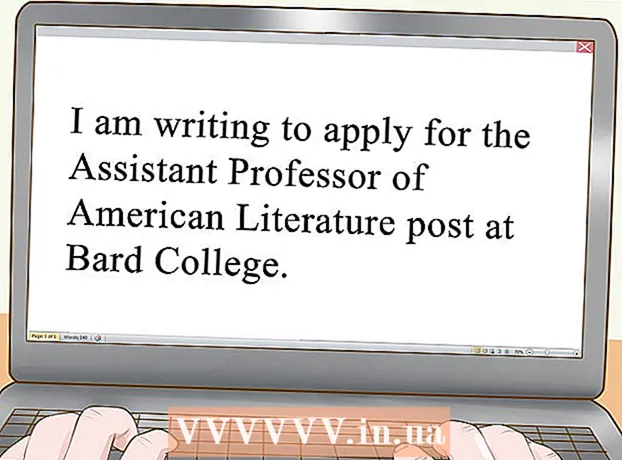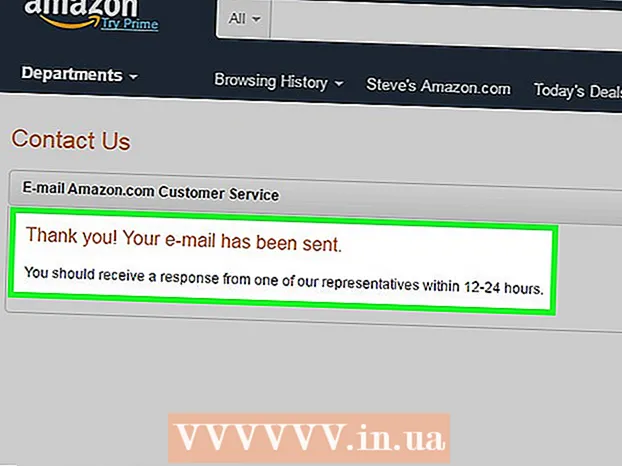作者:
Laura McKinney
创建日期:
10 四月 2021
更新日期:
1 七月 2024

内容
本教程将介绍如何安装32位和64位Oracle Java 8(版本 1.8.0_20在32位和64位Ubuntu操作系统上的JDK。这些步骤仅适用于Debian和Linux Mint。本文仅适用于那些希望使用下载的JDK版本中包含的Oracle Java JRE安装Oracle Java JDK的用户。在Debian和Linux平台(例如Debian,Ubuntu和Linux Mint)上安装Oracle Java JDK的说明。
脚步
检查您的Ubuntu Linux操作系统是32位还是64位,打开终端并输入以下命令。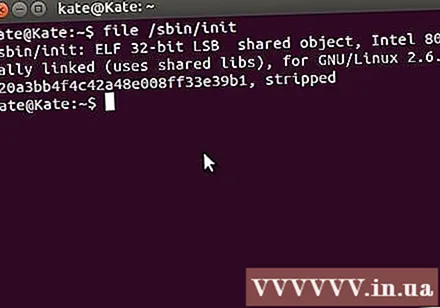
- 输入/复制/粘贴: 文件/ sbin / init
- 请记住,Ubuntu Linux版本是32位还是64位。
- 输入/复制/粘贴: 文件/ sbin / init
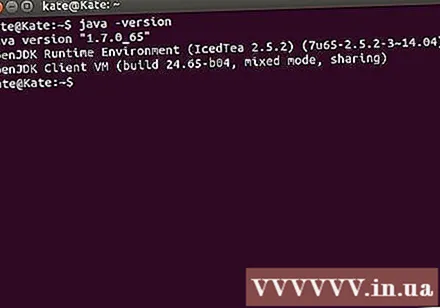
检查系统上是否安装了Java。 您需要在终端中输入命令。- 打开终端并输入以下命令。
- 输入/复制/粘贴: Java版本
- 如果已安装OpenJDK,您将看到以下行:
- Java版本“ 1.7.0_15”
OpenJDK运行时环境(IcedTea6 1.10pre)(7b15〜pre1-0lucid1)
OpenJDK 64位服务器VM(内部版本19.0-b09,混合模式)
- Java版本“ 1.7.0_15”
- 如果您的系统上安装了OpenJDK,则安装的练习版本错误。
- 打开终端并输入以下命令。

从系统中完全删除OpenJDK / JRE,并创建一个目录来存储Oracle Java JDK / JRE二进制文件。 这样可以避免不同的Java开发人员版本之间的系统冲突和混乱。例如,如果在系统上安装OpenJDK / JRE,则可以通过输入以下命令将其删除:- 输入/复制/粘贴: sudo apt-get purge openjdk- *
- 此命令将从系统中完全删除OpenJDK / JRE。
- 输入/复制/粘贴: 须藤mkdir -p / usr / local / java
- 该命令将创建一个目录来存储Oracle Java JDK和JRE的二进制文件。
- 输入/复制/粘贴: sudo apt-get purge openjdk- *
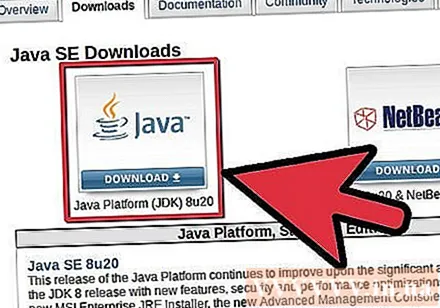
下载适用于Linux的Oracle Java JDK. 确保选择 究竟 适用于32位或64位操作系统的压缩二进制文件(以tar.gz结尾)。- 例如,如果您使用的是32位Ubuntu Linux,请下载32位Oracle Java。
- 如果使用Ubuntu Linux 64位,请下载Oracle Java 64位。
- 选项, 下载Oracle Java JDK文档
- 选择jdk-8u20-apidocs.zip
- 重要信息: Oracle Java 64位在32位Linux操作系统上不起作用,如果您在Ubuntu Linux 32位上故意安装64位Oracle Java,则会收到系统错误消息。
将Oracle Java二进制文件复制到/ usr / local / java目录。 通常下载的Java存储在以下目录中:/ home /“你的名字”/下载。
- 如何在Ubuntu Linux 32-bi上安装Oracle Java 32位:
- 输入/复制/粘贴: cd /主页/“你的名字”/下载
- 输入/复制/粘贴: 须藤cp -r jdk-8u20-linux-i586.tar.gz / usr / local / java /
- 输入/复制/粘贴: cd / usr /本地/ java
- 在Ubuntu 64位上安装Oracle Java 64位的说明:
- 输入/复制/粘贴: cd /主页/“你的名字”/下载
- 输入/复制/粘贴: 须藤cp -r jdk-8u20-linux-x64.tar.gz / usr / local / java /
- 输入/复制/粘贴: cd / usr /本地/ java
- 如何在Ubuntu Linux 32-bi上安装Oracle Java 32位:
将Java文件提取到/ usr / local / java目录中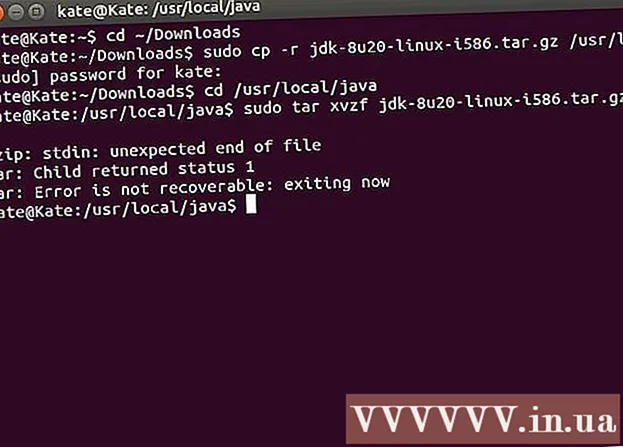
- 如何在32位Ubuntu Linux上安装Oracle Java 32位:
- 输入/复制/粘贴: 须藤tar xvzf jdk-8u20-linux-i586.tar.gz
- 如何在Ubuntu Linux 64位上安装Oracle Java 64位:
- 输入/复制/粘贴: 须藤tar xvzf jdk-8u20-linux-x64.tar.gz
- 如何在32位Ubuntu Linux上安装Oracle Java 32位:
再次检查目录1。 在这一步,您将在Java JDK / JRE的/ usr / local / java中看到2个未压缩的二进制目录,如下所示: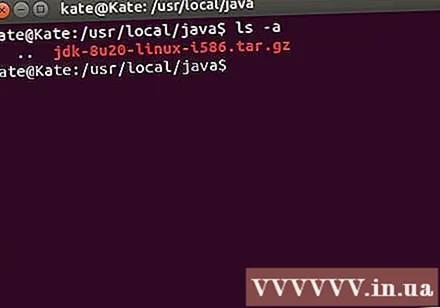
- 输入/复制/粘贴: ls -a
- jdk1.8.0_20
- jre1.8.0_20
编辑/ etc / profile文件路径,并将以下系统变量添加到该路径。 使用nano,gedit或任何其他文本编辑器打开/ etc / profile。
- 输入/复制/粘贴: 须藤gedit / etc /个人资料
- 要么
- 输入/复制/粘贴: 须藤nano / etc / profile
使用导航键滚动到文件底部,然后在/ etc / profile文件中输入以下行: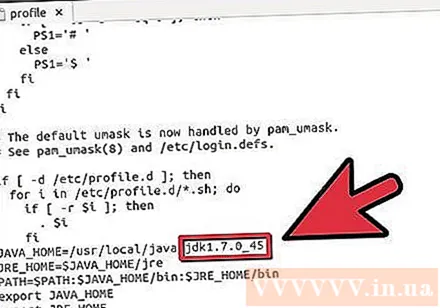
- 输入/复制/粘贴:
JAVA_HOME = / usr /本地/ Java /jdk1.8.0_20
JRE_HOME = / usr /本地/ java /jre1.8.0_20
PATH = $ PATH:$ JRE_HOME / bin:$ JAVA_HOME / bin
导出JAVA_HOME
导出JRE_HOME
导出路径
- 输入/复制/粘贴:
保存/ etc / profile文件并退出。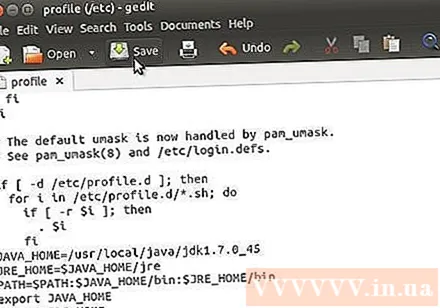
通知Ubuntu Linux系统Oracle Java JDK / JRE的位置。 这是如何通知系统Oracle Java版本已准备就绪。
- 输入/复制/粘贴: sudo update-alternatives -install“ / usr / bin / java”“ java”“ /usr/local/java/jdk1.8.0_20/bin/java” 1
- 这是用于通知系统Oracle Java JRE准备就绪可以使用的命令。
- 输入/复制/粘贴: sudo update-alternatives -install“ / usr / bin / javac”“ javac”“ /usr/local/java/jdk1.8.0_20/bin/javac”
- 这是用于通知系统Oracle Java JDK准备就绪可以使用的命令。
- 输入/复制/粘贴: sudo update-alternatives -install“ / usr / bin / javaws”“ javaws”“ /usr/local/java/jdk1.8.0_20/bin/javaws”
- 这是用于通知系统Oracle Java Web准备就绪可以使用的命令。
- 输入/复制/粘贴: sudo update-alternatives -install“ / usr / bin / java”“ java”“ /usr/local/java/jdk1.8.0_20/bin/java” 1
通知Ubuntu Linux系统,Oracle Java JDK / JRE是默认Java。
- 输入/复制/粘贴: sudo update-alternatives -set java /usr/local/java/jdk1.8.0_20/bin/java
- 这是用于为系统设置Java运行时系统的命令。
- 输入/复制/粘贴: sudo update-alternatives -set javac /usr/local/java/jdk1.8.0_20/bin/javac
- 这是为系统设置javac编译器的命令。
- 输入/复制/粘贴: sudo update-alternatives -set javaws /usr/local/java/jdk1.8.0_20/bin/javaws
- 这是将Java Web设置为在系统上引导的命令。
- 输入/复制/粘贴: sudo update-alternatives -set java /usr/local/java/jdk1.8.0_20/bin/java
通过输入以下命令来重新加载/ etc / profile系统路径: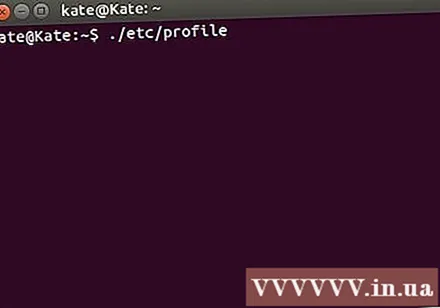
- 输入/复制/粘贴: 来源/等/资料
- 记下将重新启动Ubuntu Linux系统的文件路径/ etc / profile。
检查系统上是否正确安装了Oracle Java。 运行以下命令并记住Java版本: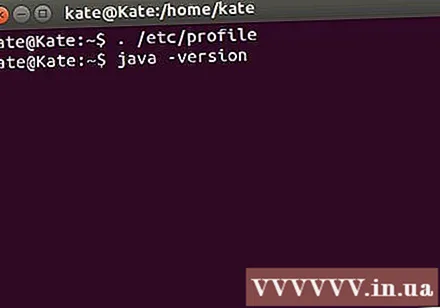
成功安装Oracle Java 32位将显示:
- 输入/复制/粘贴: Java版本
- 这是显示系统上运行的Java版本的命令。
- 您将收到以下消息。
- Java版本“ 1.8.0_20”
Java(TM)SE运行时环境(内部版本1.8.0_20-b26)
Java HotSpot(TM)服务器VM(内部版本25.20-b23,混合模式)
- Java版本“ 1.8.0_20”
- 输入/复制/粘贴: javac-版本
- 这是一条命令,通知您可以从终端编译Java程序。
- 您将收到以下消息:
- javac 1.8.0_20
- 输入/复制/粘贴: Java版本
成功安装Oracle Java 64位将显示:
- 输入/复制/粘贴: Java版本
- 这是显示系统上运行的Java版本的命令。
- 您将收到以下消息:
- Java版本“ 1.8.0_20”
Java(TM)SE运行时环境(内部版本1.8.0_20-b26)
Java HotSpot(TM)服务器VM(内部版本25.20-b23,混合模式)
- Java版本“ 1.8.0_20”
- 输入/复制/粘贴: javac-版本
- 这是一条命令,告诉您可以从终端编译Java程序。
- 您将收到以下消息:
- javac 1.8.0_20
- 输入/复制/粘贴: Java版本
恭喜,您已在Linux系统上成功安装了Oracle Java。 现在,重新启动Ubuntu Linux系统。然后,系统将被完全配置为运行和开发Java程序。接下来,您可以按照在线教程编译和运行Java程序。广告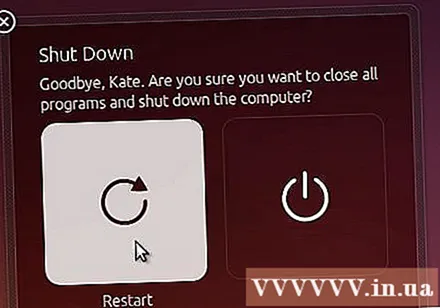
可选:如何在Web浏览器上启用Oracle Java
- 要在Web浏览器中启用Java插件,必须创建从浏览器的插件目录到Java插件位置(包括Oracle Java)的符号链接。
重要的提示: 在Web浏览器上启用Oracle Java 7时,由于许多安全漏洞和漏洞,我会保持谨慎。特别是,在您的Web浏览器上激活Oracle Java 7时,如果存在安全漏洞并加以利用,那么坏人可能会闯入您的系统。有关更多详细信息,请访问以下网站:Java Tester
谷歌浏览器
Oracle Java 32位教程:
- 发出以下命令。
- 输入/复制/粘贴: 须藤mkdir -p / opt / google / chrome / plugins
- 这是创建/ opt / google / chrome / plugins目录的命令
- 输入/复制/粘贴: cd / opt / google / chrome / plugins
- 这是Google Chrome插件目录中的change命令,在创建图标链接之前,请确保您位于该目录中。
- 输入/复制/粘贴: 须藤ln -s /usr/local/java/jdk1.8.0_20/jre/lib/i386/libnpjp2.so
- 这是从JRE(Java操作环境)插件生成符号链接的命令。 libnpjp2.so 到Google Chrome浏览器。
- 输入/复制/粘贴: 须藤mkdir -p / opt / google / chrome / plugins
Oracle Java64位教程:
- 输入以下命令:
- 输入/复制/粘贴: 须藤mkdir -p / opt / google / chrome / plugins
- 这是创建/ opt / google / chrome / plugins目录的命令
- 输入/复制/粘贴: cd / opt / google / chrome / plugins
- 这是Google Chrome插件目录中的change命令,在创建符号链接之前,请确保您位于此目录中。
- 输入/复制/粘贴: 须藤ln -s /usr/local/java/jdk1.8.0_20/jre/lib/amd64/libnpjp2.so
- 这是从Java JRE(Java操作环境)插件生成符号链接的命令。 libnpjp2.so 到Google Chrome浏览器。
- 输入/复制/粘贴: 须藤mkdir -p / opt / google / chrome / plugins
提醒:
- 注意: 很多时候,您会收到以下消息:
- ln:创建符号链接`./libnpjp2.so':文件存在
- 要解决此问题,只需使用以下命令删除先前的符号链接:
- 输入/复制/粘贴: cd / opt / google / chrome / plugins
- 输入/复制/粘贴: 须藤rm -rf libnpjp2.so
- 输入命令之前,请确保您位于/ opt / google / chrome / plugins目录中。
- 重新启动Web浏览器并访问Java Tester,以在浏览器上测试Java功能。
火狐浏览器
Oracle Java 32位教程:
- 输入以下命令:
- 输入/复制/粘贴: cd / usr / lib / mozilla /插件
- 这是在/ usr / lib / mozilla / plugins目录中更改的命令,如果尚不可用,则创建一个目录。
- 输入/复制/粘贴: sudo mkdir -p / usr / lib / mozilla /插件
- 这是创建/ usr / lib / mozilla / plugins目录的命令,在创建符号链接之前,请确保您位于此目录中。
- 输入/复制/粘贴: 须藤ln -s /usr/local/java/jdk1.8.0_20/jre/lib/i386/libnpjp2.so
- 这是从Java JRE(Java操作环境)插件生成符号链接的命令。 libnpjp2.so 到Mozilla Firefox Web浏览器。
- 输入/复制/粘贴: cd / usr / lib / mozilla /插件
Oracle Java 64位教程:
- 输入以下命令。
- 输入/复制/粘贴: cd / usr / lib / mozilla /插件
- 这是/ usr / lib / mozilla / plugins目录中的命令更改,如果尚不可用,请自行创建目录。
- 输入/复制/粘贴: sudo mkdir -p / usr / lib / mozilla /插件
- 这是创建/ usr / lib / mozilla / plugins目录的命令,在创建符号链接之前,请确保您位于此目录中。
- 输入/复制/粘贴: 须藤ln -s /usr/local/java/jdk1.8.0_20/jre/lib/amd64/libnpjp2.so
- 这是生成Java JRE(Java操作环境)插件图标链接的命令。 libnpjp2.so 到Mozilla Firefox Web浏览器。
- 输入/复制/粘贴: cd / usr / lib / mozilla /插件
提醒:
- 注意: 很多时候,您会收到以下消息:
- ln:创建符号链接`./libnpjp2.so':文件存在
- 要解决此问题,只需使用以下命令删除先前的符号链接:
- 输入/复制/粘贴: cd / usr / lib / mozilla /插件
- 输入/复制/粘贴: 须藤rm -rf libnpjp2.so
- 输入命令之前,请确保您位于/ usr / lib / mozilla / plugins目录中。
- 重新启动Web浏览器并访问Java Tester页面以在浏览器上测试Java功能。